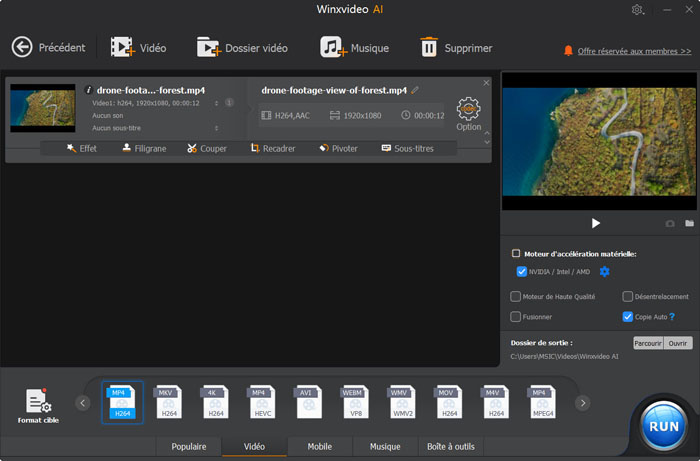Examen du meilleur convertisseur HEVC / H.265 pour Mac
Qu'est-ce que HEVC?
HEVC, également appelé H.265, est une nouvelle norme de compression vidéo développée par l'organisation JCT-VC. Il peut atteindre un taux de compression double de son prédécesseur AVC/H.264, autrement dit, atteindre une qualité optimisée avec le même débit binaire. La haute efficacité permet à HEVC de prendre en charge le format UHD avec une résolution de 3840 x 2160 pixels (4K) ou même jusqu'à 7680 x 4320 pixels (8K). Jusqu'à présent, de nombreuses sociétés de technologie (Google, Microsoft, Intel, Netflix, etc.) ont été appliquées HEVC à leurs produits pour la prise en charge du contenu UHD 4K/8K, comme la lecture en ligne des films 4K, des disques Blu-ray 4K et autres.
Cependant, les droits de licence élevés limitent dans une certaine mesure la popularité accrue de HEVC. De nombreux lecteurs et périphériques vidéo ne sont pas en mesure de gérer la vidéo HEVC, ce qui amène les utilisateurs à utiliser un décodeur HEVC pour convertir HEVC en un format de codage vidéo plus compatible (par exemple, H.264) pour une lecture parfaite. D'autre part, certains utilisateurs ont besoin d'un encodeur HEVC pour encoder le fichier source en vidéo HEVC. Comment décoder et encoder HEVC? Un convertisseur qualifié HEVC / H.265 sera un bon assistant.
Quel est le meilleur convertisseur HEVC/H.265 pour Mac?
En se concentrant sur Mac, Winxvideo AI for Mac est certainement le principal leader sur le marché. Il intègre le codec HEVC / H.265 le plus efficace aidant ainsi à décoder et à encoder la vidéo HEVC sans effort. De plus, plus de 1000 codecs vidéo/audio intégrés et plus de 410 profils poussent les utilisateurs à convertir HEVC en H.264, MPEG4, MOV, M4V, AVI, WMV, iPhone, iPad, Apple TV, Android, Windows Mobile, Xbox, Sony PlayStation etc, avec facilité.
Ce meilleur convertisseur HEVC pour Mac est conçu avec une interface intuitive afin que les novices puissent apprendre à l'utiliser rapidement. Lancer une conversion et produire une vidéo. Il atteindra une vitesse extrêmement rapide grâce à la prise en charge de l'encodage matériel (accélération Intel QSV et CUDA/NVENC), d'un utilitaire multicœur et de la technologie Hyper-threading. Jetez un coup d'œil au fichier résultant, qui conserve une haute qualité vidéo et audio sans perte.
vérifier aussi: Top 5 des lecteurs vidéo pour Mac.
Comment décoder/encoder des vidéos HEVC/H.265 sur Mac
WinX HD Video Converter pour Mac est disponible pour Mac OS X Snow Leopard dans la dernière version MacOS Mojave (10.14). Avant d'utiliser ce convertisseur Mac HEVC, assurez-vous que votre ordinateur Mac fonctionne sur un système compatible.
1. Téléchargez le meilleur convertisseur HEVC / H.265 pour Mac
Téléchargez WinX HD Video Converter pour Mac sur votre ordinateur. Faites un clic droit sur le fichier.dmg et sélectionnez Ouvrir. Ensuite, faites glisser ce programme dans le dossier Applications. Maintenant, WinX HD Video Converter pour Mac est installé.
2. Importer le fichier vidéo source
Ouvrez ce convertisseur HEVC pour Mac et cliquez sur le bouton + Vidéo pour importer la vidéo source (une vidéo HEVC ou une vidéo que vous souhaitez convertir en HEVC). Vous pouvez également faire glisser le fichier directement dans le programme pour le chargement.
3. Sélectionnez le profil de sortie
La fenêtre Profil de sortie apparaît. Plusieurs catégories sont répertoriées dans la colonne de gauche.
Pour décoder HEVC en H.264 ou d'autres formats
Rechercher la catégorie Profils Généraux et sélectionner vidéo MP4 (codec: h264 + aac) comme format de sortie. Vous pouvez également choisir d'autres formats dans cette catégorie ou dans d'autres catégories (profil vidéo mobile, profil vidéo Web, etc.) en tant que format final.
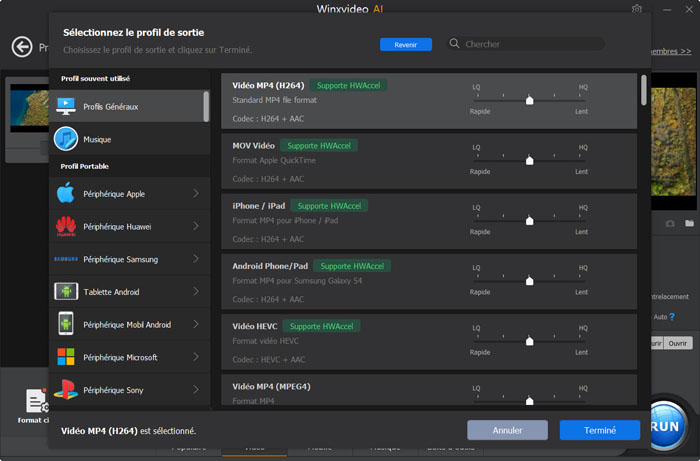
Pour encoder en vidéo HEVC
Faites défiler la liste pour trouver la catégorie Vidéo générale sur PC et sélectionnez Vidéo HEVC (codec: HEVC + aac) comme sortie.
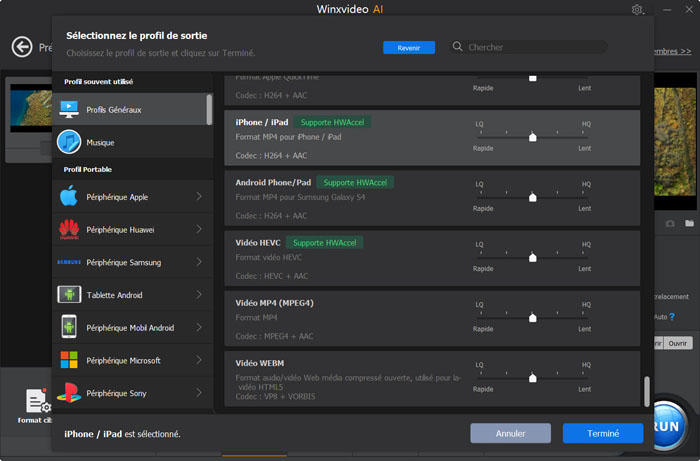
4. Commencez le décodage/encodage HEVC
Parcourir pour définir le dossier de destination si nécessaire. Cliquez sur le bouton EXECUTER pour lancer le décodage / encodage de la vidéo HEVC sur Mac.
Conseil : vous pouvez activer les options de codage matériel et de qualité avant la conversion pour accélérer et améliorer la qualité de sortie.